Крајем 2020. године, Гоогле је почео са избацивањем ажурирања на серверу, што је омогућило корисницима да ручно пребаце између светлог и тамног режима Гугл мапе. Међутим, ово донедавно није било доступно свима. Поред пуштања Март 2021. Пикел Феатуре Дроп, Гоогле је такође објавио ажурирање које свим корисницима омогућава омогућавање мрачног режима у Гоогле мапама за Андроид.
Како омогућити тамни режим у Гоогле мапама
- Отвори Гугл мапе апликацију на Андроид телефону.
-
Додирните свој слика профила у горњем десном углу.


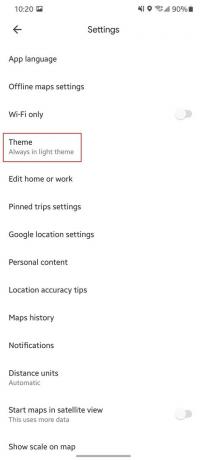 Извор: Андроид Централ
Извор: Андроид Централ - Славина Подешавања из менија.
- Изаберите Тема у менију подешавања.
- Изаберите Увек у мрачној теми са листе опција.
-
Ако желите да га вратите назад, тапните на Увек у светлој теми.
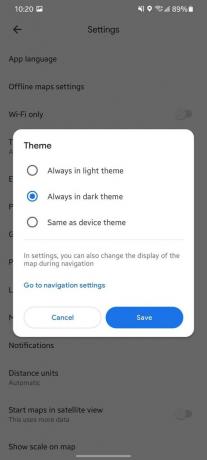
 Извор: Андроид Централ
Извор: Андроид Централ
У претходним верзијама, Гоогле Мапс би се аутоматски пребацио из Лигхт Моде у Дарк Моде на основу доба дана. Међутим, то није баш најбоље за оне који желе да имају све најбоље Андроид апликације у мрачном режиму. Сада можете да приморате Гоогле Мапе да увек буду у мрачном режиму или да се апликација аутоматски пребацује на основу укупне теме вашег телефона.
Време је за надоградњу
Који је бољи начин за уживање у Гооглеовим апликацијама са најбољим Гооглеовим телефоном у Пикел 5? Добићете Андроид 12 пре остатка Андроид света и добићете један од најбољи андроид телефони доступан данас.
